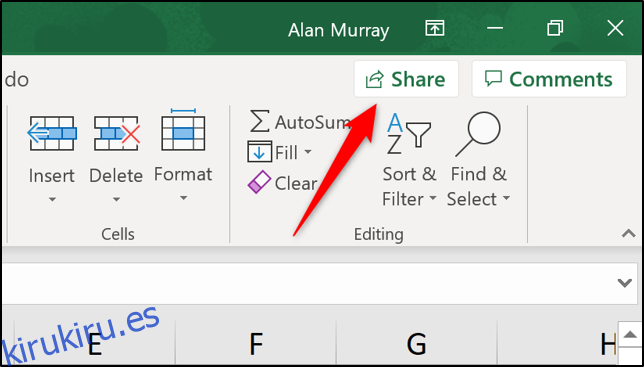La co-autoría le permite a usted y a sus colegas trabajar en el mismo libro de Excel simultáneamente. Todos ven todos los cambios en tiempo real y en todos los dispositivos que ejecutan Excel para Office 365, para la web o cualquier versión móvil.
Para ser coautor en Excel, necesita la última versión de Office 365.
Tabla de contenido
Comparta su libro de trabajo para la coautoría
Para ser coautor de un libro, primero debe guardarlo en OneDrive o en una biblioteca de SharePoint Online. Para compartir su libro de trabajo con otras personas, haga clic en «Compartir» en la esquina superior derecha.
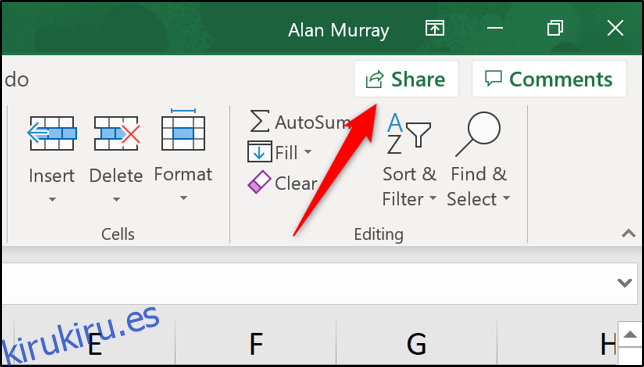
Si aún no ha guardado el libro que desea compartir en OneDrive o SharePoint, se le pedirá que lo haga.
Cuando se abra el panel Compartir, escriba las direcciones de correo electrónico de las personas con las que desea compartir el libro.
A continuación, haga clic en el botón desplegable para decidir si cada persona puede editar o simplemente ver el libro de trabajo. También puede escribir un mensaje si lo desea.
Haga clic en «Compartir» para enviar un correo electrónico a todos los invitados.
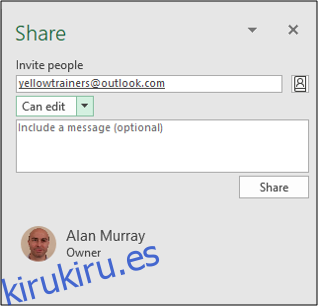
Las personas a las que invite pueden hacer clic en «Abrir» en la invitación por correo electrónico para abrir el libro de trabajo compartido.
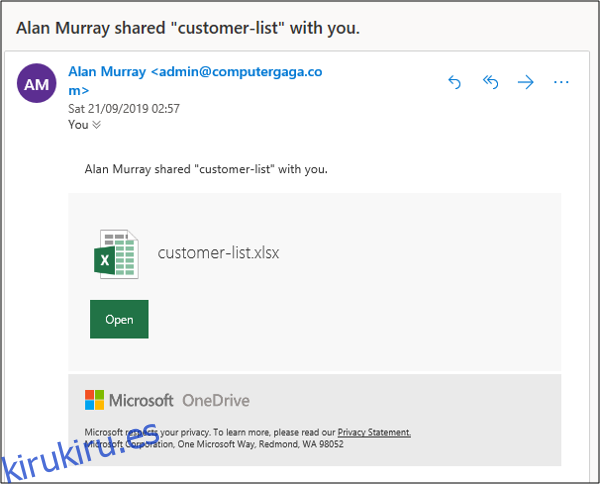
Si no desea compartir el libro de trabajo por correo electrónico, haga clic en «Obtener un enlace para compartir» en la parte inferior del panel Compartir y compártelo como desee.
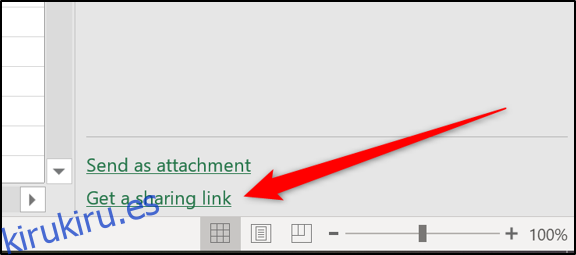
Puede ver una lista de todas las personas con las que se compartió un libro en el panel Compartir.
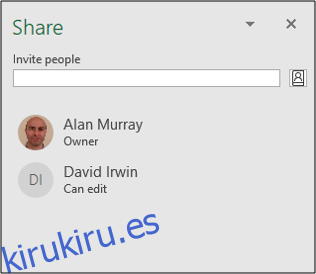
Cómo otros pueden abrir un libro de trabajo compartido
La primera vez que alguien abre un libro compartido, se abre en Excel en la web. La persona puede editar el archivo en Excel en línea, así como ver quién más está en el libro de trabajo y qué cambios realiza.

Si alguien quiere trabajar en la versión de escritorio de Excel, puede hacer clic en «Abrir en la aplicación de escritorio».
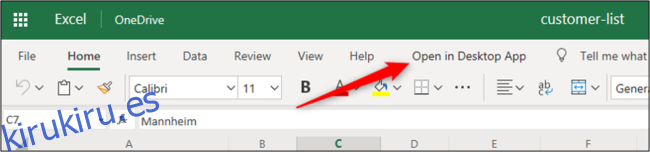
Co-autoría en Excel
En la mayoría de las versiones de Excel, incluido Office 365, para la Web y para dispositivos móviles, puede ver las selecciones de sus coautores en tiempo real. Y las selecciones de cada persona aparecen en un color diferente para que pueda identificarlas fácilmente.
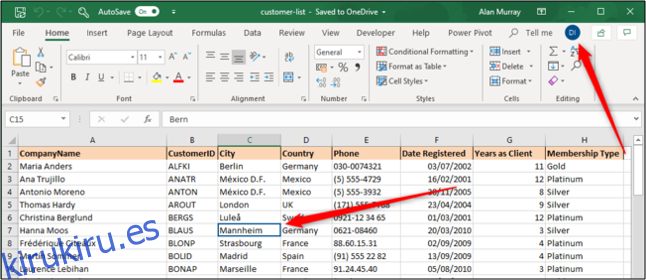
Desafortunadamente, no todas las versiones de Excel admiten esta función. Aunque no pueda ver sus selecciones, verá los cambios que realizan otros autores.
Para ver las selecciones de todos los coautores en tiempo real, debe usar Excel para Office 365 y activar la función Autoguardado; la encontrará en la esquina superior izquierda de la barra de herramientas.
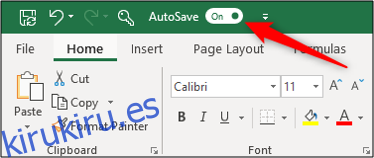
Anotar con comentarios
Una excelente manera de colaborar sin cambiar los valores de las celdas es utilizar comentarios. Comentarios hace que sea fácil dejar una nota o tener una conversación en Excel antes de realizar un cambio.
Para agregar un comentario, haga clic en la celda que desea comentar y luego haga clic en Revisar> Nuevo comentario.
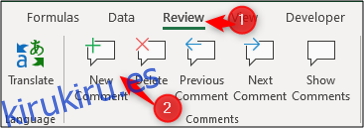
Escriba su comentario y luego haga clic en el botón Publicar (el icono de flecha verde).
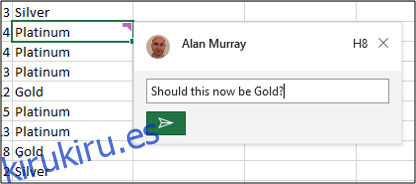
El comentario aparece con un icono en la esquina de la celda del mismo color que su ID de coautoría.
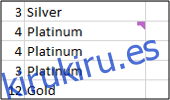
Todos los autores pueden leer su comentario cuando colocan el mouse sobre la celda.
Para responder a un comentario, haga clic en el icono de comentario. Se abre el panel Comentarios y puede escribir su respuesta.
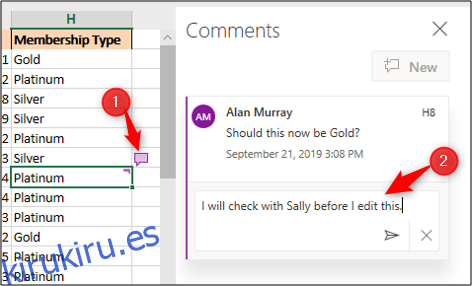
Si desea ver todos los comentarios en un libro de trabajo, haga clic en «Comentarios» en la esquina superior derecha.
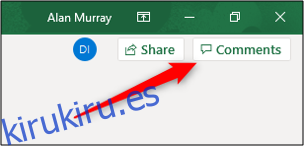
Se abre el panel «Comentarios» y verá todos los comentarios en el libro de trabajo en un formato de conversación. Cada comentario también incluye una referencia a la celda en la que está almacenado.
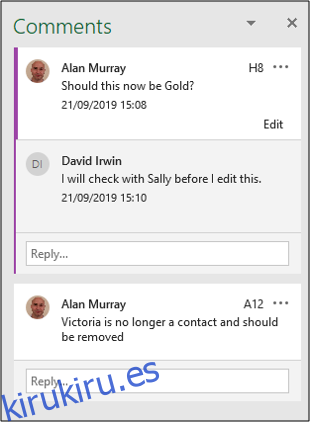
La opción de tener conversaciones en el libro de trabajo a través de Comentarios es una gran ventaja sobre el uso de un método externo, como el correo electrónico o Skype.